Како скенирати на ХП штампачу
Скенирање докумената може бити и неопходно и домаћинство. Потребном, можете изједначити методолошке материјале за часове у образовној установи, али други случај може, на примјер, забринути вриједне документе породице, фотографије и све на овај начин. А ово се, по правилу, ради код куће.
Садржај
Скенирање на ХП штампач
Штампачи и скенери ХП је веома популарна техника за обичне кориснике. Овај производ се може наћи у скоро сваком кући, где бар једна особа има потребу за скенирање докумената. Чак и горе описане потребе домаћинства, такав уређај ће обављати брзо и на неколико начина. Остаје да схватим шта.
Метод 1: Програм из ХП пакета
Прво, морате да узмете у обзир програме, бар један пример, који директно обезбеђује произвођач. Можете их преузети на званичном сајту или инсталирати са диска који мора бити укључен у купљени уређај.
- Прво повезујемо штампач. Ако је ово једноставан модел, без Ви-Фи модула, за то користимо стандардни УСБ кабл. У супротном, довољно је имати бежичну везу. У другој варијанти, морате бити сигурни да су и скенер и рачунар повезани на исту мрежу. Ако је уређај већ конфигурисан и функционисан, онда се овај корак може прескочити.
- После тога, потребно је отворити горњи поклопац скенера и ставити документ тамо, који треба пренети на електронски или папирни медиј. Сигурно се суочите са доле.
- Затим налазимо на рачунару инсталирани програм за скенирање докумената. У скоро свим случајевима се зове "ХП СцанЈет" или "ХП Дескјет" . Разлика у именима зависи од модела вашег скенера. Ако се такав софтвер не налази на рачунару, онда се он може поново инсталирати са диска који је обезбедио компанија или преузет са званичне локације, где можете пронаћи и огромну количину корисног софтвера.
- Типично, овај програм тражи од вас да наведете поставке за датотеку, која би требала бити добијена као резултат скенирања. Понекад се такви параметри постављају засебно, пре него што почне процес преношења штампаних информација у електронску верзију. У сваком случају, у управљачком софтверу заинтересовани смо за дугме "Сцан" . Поставке се могу оставити стандардним, важно је само задржати оригиналне боје и величину.
- Када се процес заврши, програм ће приказати завршену скенирану слику. Остаје само да га чувате на рачунару. Обично само кликните на дугме "Сачувај" . Али најбоље је унапријед проверити путању сачувај и промијенити га ако вам не одговара.



Ово разматрање ове методе може бити завршено.
Метод 2: Тастер на скенеру
Већина ХП штампача који обављају поступак скенирања имају предње дугме на предњој табли, што отвара мени за скенирање. То је мало брже од претраживања и покретања програма. Ниједна специфична карактеристика за детаљну конфигурацију није изгубљена.
- Прво морате поновити све тачке са првог метода, али само до другог укључивања. На овај начин ћемо припремити неопходно скенирање датотека.
- Затим налазимо дугме "Скенирање" на предњој плочи уређаја, а ако је штампач потпуно обрушен, можете лако претраживати "Скенирање" . Притиском на ово дугме покреће се посебан програм на рачунару. Сама процедура ће почети одмах након што корисник кликне на одговарајуће дугме на рачунару.
- Остаје само да сачувану датотеку сачувате на рачунар.

Овај тип скенирања може изгледати лакши од првог. Међутим, постоје ограничења која их спречавају да користе. На пример, штампач можда нема црни или кертриџ у боји, што обично служи за инкјет уређаје. Скенер ће стално приказивати грешку на дисплеју, што ће довести до пропадања читавог панела.
Као резултат тога, овај метод је згоднији, али није увијек доступан.
Метод 3: Програми треће стране
За напредније кориснике, није никаква тајна да се било који штампач може повезати са програмима независних произвођача који ће га управљати. То важи и за ХП скенер.
- За почетак, морате извршити прва два корака од "Метода 1" . Они су обавезни, па се понављају у сваком случају.
- Затим морате преузети специјални програм који делимично врши рад званичног производа. Таква потреба може настати ако се изгуби изворни диск и једноставно нема могућности за преузимање софтвера. Аналоги су такође једноставно мање величине и садрже само неопходне функције, што олакшава неискусном кориснику да разуме. Најбоље верзије таквог софтвера можете наћи на нашој веб страници.
- Обично су такви програми очигледни и једноставни. Постоји само неколико подешавања која се могу мењати ако постоји потреба. Такође имају могућност да изаберу локацију датотеке и да прикажу добијену слику пре него што га сачувате.
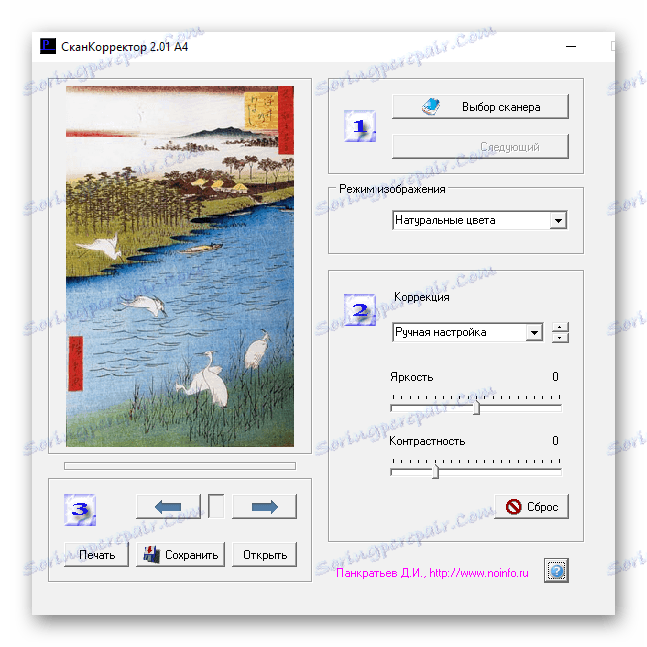
Прочитајте више: Програми за скенирање датотека на рачунару
Овај метод је прилично згодан, јер не траје много времена за учење програма.
Једноставан закључак је да се било који фајл може скенирати помоћу ХП технологије на три различита начина, који су скоро једнаки једни другима.